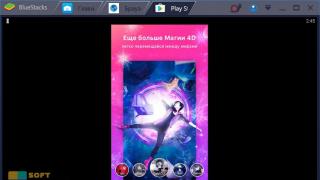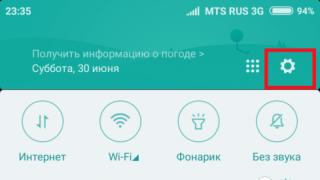Sigurisht, një mbrojtje e tillë ishte për shijen e përdoruesve të cilët menjëherë filluan të përdorin të gjitha përfitimet e "produkteve të Apple". Sidoqoftë, pas ca kohësh, ankesa të shumta filluan të shfaqen në faqen zyrtare të mbështetjes teknike të Apple se konfigurimi i Touch ID nuk mund të përfundonte. Një zgjidhje e tillë e dobishme doli të ishte plotësisht e paefektshme? Apo mund të zgjidhet problemi? Le të hedhim një vështrim më të afërt në artikull.
Shkaqet
Ka shumë faktorë që mund të ndikojnë në performancën e një smartphone. Disa ia atribuojnë dështimin për të përfunduar konfigurimin e Touch ID aplikacioneve të ridizajnuara të aksioneve, veçorive të reja të Siri, ndryshimeve në ndërfaqen CarPlay dhe më shumë. Megjithatë, arsyet mund të jenë shumë më të parëndësishme sesa duken në shikim të parë.
Më shpesh, problemet me skanerin shfaqen në temperatura nën zero. Në këtë rast, konfigurimi i Touch ID nuk mund të kryhet për shkak të faktit se ekrani me prekje është thjesht i ngrirë dhe nuk mund ta njohë përdoruesin. Përveç kësaj, në mot të ftohtë ndryshon edhe në gishtat e një personi. Sigurisht, kjo nuk mund të shihet me sy të lirë, por për pajisjet e ndjeshme ky është një problem i madh. Prandaj, nëse nuk keni mundur të përfundoni konfigurimin e Touch ID, kthehuni në një vend të ngrohtë dhe përpiquni ta përsërisni procedurën përsëri kur pajisja dhe duart tuaja janë të ngrohta.
Arsyeja e dytë e zakonshme është papastërtia dhe lagështia. Nëse përpiqeni të konfiguroni skanerin në shi ose në mot me re, kur jashtë mbizotëron lagështia e lartë, atëherë me shumë mundësi asgjë nuk do të funksionojë. E njëjta gjë vlen edhe për duart e pista. Përsëri, gishtat tuaj mund të duken të pastër nga jashtë, por kjo nuk do të mjaftojë për skanerin.

Sigurisht, ka arsye më serioze pse konfigurimi i Touch ID nuk mund të përfundonte. Shumë shpesh problemi ndodh për shkak të cilësimeve të pasakta ose një dështimi të shkurtër të programit. Arsyeja mund të qëndrojë gjithashtu në harduer.
Vendosja e duhur
Në mënyrë që Touch ID të funksionojë plotësisht, duhet ta konfiguroni atë. Për ta bërë këtë në mënyrë korrekte, duhet të ndiqni këto hapa:
- Sigurohuni që butoni Home të jetë i pastër dhe pa lagështi. Duart duhet të jenë të thata.
- Shkoni te cilësimet e telefonit tuaj dhe zgjidhni "Fjalëkalimi i Touch ID". Futni kombinimin e kodit.
- Kliko "Shto gjurmën e gishtit" dhe prek me qetësi butonin Home pa e shtypur shumë.
- Mbajeni gishtin pa lëvizur derisa pajisja të fillojë të dridhet.
- Përsëriteni procedurën. Gishti duhet të ngrihet disa herë dhe të shtypet përsëri kundër butonit. Rekomandohet të ndryshoni pak pozicionin e tij.
- Një menu e re do të shfaqet në ekran ku do t'ju kërkohet të rregulloni kapjen e gjurmëve të gishtave. Për ta bërë këtë, duhet të merrni telefonin në dorë në mënyrën më të përshtatshme dhe të vendosni majën e gishtit në butonin Home. Kjo procedurë përsëritet gjithashtu disa herë.

Nëse ende nuk mund të përfundoni konfigurimin e Touch ID, mund të provoni të përdorni një gisht tjetër. Ose përdorni një metodë tjetër.
Po rivendos Touch ID
Për të rikthyer ndryshimet e mëparshme dhe për të vendosur cilësime të reja, duhet të kryeni hapat e mëposhtëm:
- Shkoni te menyja kryesore dhe zgjidhni përsëri "Touch ID password".
- Futni kodin e hyrjes dhe fshini të dhënat e vjetra biometrike.
- Përsëriteni procedurën për shtimin e një "cast".
Nëse pas kësaj nuk mund të përfundoni konfigurimin e Touch ID në iPhone tuaj, mund të provoni të rivendosni sistemin nëpërmjet një kopje rezervë që është bërë më parë në ruajtjen e resë kompjuterike ose në kompjuterin tuaj. Për ta bërë këtë, duhet të lidhni pajisjen tuaj me kompjuterin tuaj dhe të shkoni te iTunes. Tjetra, thjesht duhet të klikoni në butonin "Rivendosni" dhe të zgjidhni datën e dëshiruar të rezervimit. Pas rikuperimit, duhet të rifusni të dhënat tuaja biometrike siç përshkruhet më parë.
Nëse problemi është hardueri
Nëse ka një dështim jo-software dhe nuk mund të përfundoni konfigurimin e Touch ID, atëherë arsyeja mund të qëndrojë në vetë pajisjen. Kablloja e butonit Home mund të jetë shkëputur. Për të zgjidhur këtë problem, duhet të çmontoni me kujdes telefonin. Pastaj duhet të shkëputni kabllon nga butoni, të kontrolloni nëse ka ndonjë dëmtim në të dhe ta rifusni. Në disa situata, kjo ndihmon në rregullimin e gabimit.

Megjithatë, eksperimente të tilla nuk duhet të kryhen pa përvojën e duhur. Nëse përdoruesi është i sigurt në aftësitë e tij, atëherë para se të kryeni operacione të tilla është e nevojshme të ruani të gjitha të dhënat nga smartphone.
Nëse Touch ID ndalon së punuari në App Store
Shumë shpesh, përdoruesit vërejnë një problem me skanerin vetëm kur shkojnë në dyqanin zyrtar të Apple. Megjithatë, nëse shenja e gishtit nuk hiqet në App Store, kjo mund të tregojë gjithashtu një problem me pajisjen.
Në këtë rast, duhet të kryeni hapat e mëposhtëm:
- Shkoni te cilësimet dhe shkoni te "Fjalëkalimi i Touch ID".
- Futni kodin dhe gjeni seksionin "Përdorimi".
- Çaktivizoni App Store dhe iTunes Store në të.
- Rinisni pajisjen.
- Shkoni përsëri te cilësimet dhe përsërisni procedurën, vetëm këtë herë dyqanet duhet, përkundrazi, të aktivizohen.

Kjo zakonisht ndihmon për të hequr qafe defektet.
Mbeshtetje teknike
Nëse asnjë nga sa më sipër nuk ju ndihmoi, mos e humbni shpresën. Teknikët me përvojë të mbështetjes së Apple mund t'ju ndihmojnë të kuptoni pse nuk mund të përfundoni konfigurimin e Touch ID. Për ta bërë këtë, duhet të shkoni në faqen zyrtare të kompanisë dhe të krijoni biletën e duhur. Ose mund të kërkoni në pyetjet e bëra tashmë. Me shumë mundësi, ka një numër të madh temash diskutimi në faqe me probleme të ngjashme. Nëse konsulentët sugjerojnë të bëni gjithçka që është thënë tashmë, atëherë gjithçka që mbetet është të shkoni në qendrën e shërbimit dhe të përpiqeni të diagnostikoni pajisjen. Përpara se ta bëni këtë, duhet të kopjoni përsëri të gjitha të dhënat nga telefoni.
Konfigurimi i Touch ID dështon apo nuk përfundon pas përditësimit të iOS? Ky udhëzues përmban problemet më të zakonshme të Touch ID dhe zgjidhjet e tyre për t'ju ndihmuar.
Nëse problemet me Touch ID filluan menjëherë pas përditësimit në një version të ri të iOS, mund t'ju duhet ta ktheni përsëri versionin. Ndërsa keni një shans, ose qëndroni me problemin derisa të dalë përditësimi tjetër. Kemi parë që disa përditësime iOS prezantojnë gabime dhe ato të mëvonshme e rregullojnë atë.
Ndërsa mund të duket si një problem me Touch ID, ka një arsye pse iPhone juaj kërkon një kod kalimi më shpesh pas përditësimit. Nëse nuk e keni përdorur kodkalimin tuaj për gjashtë ditë dhe nuk keni futur Touch ID për të zhbllokuar telefonin tuaj në tetë orë, do t'ju kërkohet të vendosni kodin tuaj të kalimit. Kjo është një politikë e Apple dhe është për sigurinë tuaj.
Si të rregulloni problemin e pamundësisë për të aktivizuar Touch ID në iPhone?
Nëse cilësimet tuaja të Touch ID nuk janë konfiguruar siç duhet në fillim, ose mendoni se po bëhet jo e besueshme me kalimin e kohës, ka të gjitha llojet e arsyeve pse Touch ID në iPhone ose iPad tuaj mund të mos jetë në gjendje të njohë gjurmën tuaj të gishtit si ai përdoret për të, ose ashtu siç duhet. Ndonjëherë në raste të tilla është mirë të filloni nga e para.
Zhbllokoni iPhone ose iPad tuaj dhe konfiguroni përsëri Touch ID për të rregulluar shumicën e problemeve. Përpara se ta bëni këtë, sigurohuni që të mos ketë papastërti ose djersë në sensorin Touch ID dhe thani duart.
Hapi 1: Cilësimet → Lëvizni poshtë dhe trokitni lehtë mbi Touch ID & Password.
Hapi 2: Më pas futni fjalëkalimin tuaj dhe çaktivizoni funksionet e "Shkyçjes së iPhone" dhe "iTunes & App Store".

Hapi 3: Shtypni butonin Home për t'u kthyer në ekranin bazë dhe më pas rinisni iPhone tuaj duke shtypur butonin e fikjes.

Hapi 4: Cilësimet → Lëvizni poshtë dhe trokitni lehtë mbi Touch ID & Password. Futni fjalëkalimin tuaj.
Hapi 5: Aktivizoni veçoritë e zhbllokimit të iPhone dhe iTunes dhe App Store.

Nëse nuk jeni në gjendje të përfundoni konfigurimin e Touch iD duke përdorur metodën e mësipërme, aktivizoni funksionin "Hap me gisht". Për ta bërë këtë, ndiqni hapat e mëposhtëm:
Hapi 1. Shkoni te Cilësimet → Të përgjithshme.

Hapi 2: Klikoni Accessibility.

Hapi 3: Zgjidhni Home. 
Hapi 4: Aktivizoni "Hap me gisht".
Pas kësaj, rinisni telefonin tuaj dhe kontrolloni nëse gabimi "konfigurimi i Touch ID nuk mund të përfundojë" është rregulluar.
Rikalibrimi i sensorit Touch ID
Mënyra më e lehtë për të rregulluar gabimet e Touch ID është të rikrijoni gjurmën tuaj të gishtit në iPhone. Përditësimet e iOS kanë bërë shumë punë gjatë vitit të kaluar, duke rregulluar shumicën e gabimeve të Touch ID duke përfshirë "konfigurimi i Touch ID nuk mund të përfundojë", dhe ka gjithashtu përmirësime të përgjithshme të performancës në iOS 8 dhe më lart.
Kjo mund të ndihmojë nëse gjurmët e gishtave tuaj kanë ndryshuar pak gjatë muajve të fundit për shkak të konsumit, lëkurës së thatë, etj. Për ta bërë këtë ju duhet të ndiqni këto hapa të thjeshtë:
Hapi 1: Hapni aplikacionin Cilësimet dhe hapni Touch ID & Passcode, futni fjalëkalimin tuaj kur ju kërkohet.

Hapi 2: Zgjidhni gjurmën e gishtit me të cilën keni probleme, më pas klikoni butonin Hiq gjurmën e gishtit.

Hapi 3. Klikoni butonin "Shto gjurmën e gishtit..." për të filluar riskanimin e gishtit të hequr. 
Hapi 4: Vendoseni gishtin në sensorin Touch ID në mënyra të ndryshme - nga e djathta në të majtë, nga lart poshtë dhe nga njëra anë në tjetrën - derisa ikona e gjurmës së gishtit të jetë plotësisht e ngjyrosur.

Hapi 5: Kur ju kërkohet të rregulloni kontrollin tuaj, skanoni skajet e atij gishti derisa ikona e gjurmës së gishtit të jetë plotësisht e ngjyrosur.
Shënim: Skanoni pjesën e përparme, të pasme dhe anët e këtij gishti në mënyrën në të cilën mendoni se do ta aplikoni për ta zhbllokuar nëse kapja nuk është më e rehatshme.
Hapi 6: Klikoni butonin Vazhdo kur procesi të përfundojë për të ruajtur gjurmën tuaj të gishtit. 
Kyçni pajisjen tuaj dhe sigurohuni që gjurmët e gishtave të funksionojnë; Urime nëse gjithçka funksionoi! Nëse jo, rindizni pajisjen tuaj sipas udhëzimeve më poshtë dhe kontrolloni nëse problemi është zgjidhur.
Detyro rinisjen e pajisjes
Opsioni tjetër është një rindezje e detyruar. Mbani të shtypur butonat Power dhe Home njëkohësisht për rreth 10 sekonda dhe lëshojeni kur të shihni logon e Apple. Këto udhëzime janë të destinuara për pronarët e iPhone 6 dhe modeleve të mëparshme.
Për pronarët e iPhone 7 dhe 7 Plus, duhet të mbani të shtypur butonat "Power" dhe "Volume Down", dhe për telefonat e rinj iPhone X, fillimisht shtypni volumin lart, më pas ulni volumin dhe mbani butonin "Power" për 10 sekonda. Përndryshe, procesi është i njëjtë.

Pas rindezjes, gjurma juaj e gishtit duhet të funksionojë mirë.
Nëse, pasi të keni ndjekur këto hapa për të rikalibruar Touch ID, nuk mund ta zhbllokoni pajisjen tuaj iOS me gjurmët e gishtave, mund të ketë diçka tjetër në lojë përveç defekteve në iOS. Merrni këto hapa për zgjidhjen e problemeve:
Fshijeni sensorin Touch ID me një leckë mikrofibër për të hequr gjurmët e gishtërinjve dhe papastërtitë.
Përdorni një gisht tjetër; Ndoshta gishti që po përpiqeni të përdorni nuk ka një gjurmë qartësisht të dukshme.
Shënim: Sipas rishikimeve, shumë pronarë të iPhone kanë hasur në problemin "Konfigurimi i Touch iD nuk mund të përfundojë". Mbështetja zyrtare e Apple thotë se ky është një problem harduerik dhe se duhet të zëvendësoni ose butonin Home (ose ekran + butonin Home) ose të gjithë telefonin.
konkluzioni
Nëse problemi i Touch ID vazhdon të shqetësojë pajisjen tuaj, ose duhet të prisni për përditësimin tjetër të iOS ose duhet të kontaktoni Apple për ndihmë. Gjithashtu, nëse iPhone juaj është ende nën garanci, kontaktoni një shërbim zyrtar të Apple.
Touch ID është një teknologji e shkëlqyer e zhvilluar nga Apple, e cila ju lejon të rrisni sigurinë e të dhënave të përdoruesve në pajisjet e kompanisë. Apple ka ndërtuar një skaner të gjurmëve të gishtërinjve në butonin Home në iPhone dhe iPad, i cili ju lejon të identifikoni përdoruesin e vërtetë të pajisjes pa pasur nevojë të vendosni një fjalëkalim. Në këtë rast, identifikimi përdoret jo vetëm për të zhbllokuar pajisjen, por edhe kur hyni në aplikacione të ndryshme, paguani për blerjet në dyqanet online dhe në një mori situatash të tjera.
Por asnjë teknologji nuk është e përsosur, duke përfshirë Touch ID. Përdoruesit mund të hasin një gabim herën tjetër që përpiqen të përdorin skanerin e gjurmëve të gishtërinjve “Përplasje. Konfigurimi i Touch ID nuk mund të përfundojë. Kthehu dhe provo përsëri". Në anglisht, ky gabim tingëllon si ky: "Dështoi." Nuk mund të përfundojë konfigurimi i Touch ID". Kur përballeni me një problem si ky, do të duhet disa përpjekje për ta rregulluar atë dhe në këtë artikull do të shqyrtojmë mënyrat kryesore për ta bërë këtë.
Përditësoni gjurmët e gishtërinjve në Touch ID
Shumë shpesh, gabimi "Cilësimi i Touch ID nuk mund të përfundojë" ndodh pas përditësimit të pajisjes tuaj. Apple lëshon rregullisht versione të reja firmware për iPhone dhe iPad, por instalimi i tyre nuk kalon gjithmonë pa gabime dhe probleme. Nëse keni probleme me Touch ID pas shkarkimit dhe instalimit të softuerit të ri, provoni sa vijon:

Pas përfundimit të të gjithë hapave të përshkruar më sipër, gabimi "Nuk mund të përfundojë konfigurimin e Touch ID" nuk duhet t'ju shqetësojë më.
Çfarë duhet të bëni nëse përditësimi i gjurmëve të gishtave nuk ju ndihmon?
Nëse keni ndjekur udhëzimet e përshkruara më sipër, por nuk keni arritur të shpëtoni nga problemi në fjalë, ka disa këshilla të tjera se si ta rregulloni gabimin:

Nëse asnjë nga metodat e mësipërme nuk ndihmoi në rregullimin e situatës, mund të përpiqeni të prisni derisa Apple të lëshojë një version të ri të firmuerit dhe ta instalojë atë, është e mundur që kjo të rregullojë problemin. Një mënyrë tjetër është kjo.
Vlen të përmendet se nëse kontaktoni një qendër zyrtare të shërbimit të Apple me këtë problem, do të merrni përgjigjen se ky është një mosfunksionim harduer. Nëse telefoni është nën garanci, Apple do ta riparojë pajisjen pa pagesë (të zëvendësojë butonin Home) ose do ta ndërrojë me një të re. Kjo është arsyeja pse nuk rekomandohet të përpiqeni të çmontoni vetë pajisjen dhe të përpiqeni të "rregulloni kabllon e butonit Home", gjë që rekomandojnë "mjeshtra" të ndryshëm të bëjnë kur shfaqet gabimi "Nuk mund të përfundojë konfigurimi i Touch ID".
Skaneri i gjurmëve të gishtërinjve Touch ID është një nga veçoritë më të dobishme të iPhone dhe smartfonëve të tjerë që e kanë këtë avantazh. Ai jo vetëm që mbron telefonin tuaj dhe të dhënat e tij nga sytë kureshtarë, por shërben edhe si çelës për blerjet në App Store dhe sistemin e pagesave Apple Pay. Skaneri mbron gjithashtu aplikacionet e palëve të treta, për shembull Sberbank Online. Megjithatë, si çdo risi teknike, ai nuk funksionon pa të meta në të gjitha pajisjet. Në këtë artikull, ne do të kuptojmë se çfarë të bëjmë nëse Touch ID në iPhone nuk funksionon.
Çfarë është Touch ID
Së pari, le të shohim se çfarë është skaneri i përmendur i gjurmëve të gishtërinjve. Touch ID, i quajtur një nga funksionet e rëndësishme të iPhone, u shfaq për herë të parë në iPhone 5s; modelet e mëvonshme pa përjashtim janë të pajisura me këtë opsion. Skaneri është i integruar në butonin kryesor të punës Home. Pajisja e tij, e cila është vetëm 170 mikron e trashë (që është dy herë më e hollë se një qime njerëzore!) mund të analizojë shpejt shtresën nënepiteliale të lëkurës së gishtit të një personi duke prekur butonin duke përdorur një imazh të gjurmës së gishtit me një rezolucion prej 500 ppi. Nuk është për t'u habitur që një sistem kaq i hollë shpesh mund të jetë kapriçioz, kjo është arsyeja pse gjurmët e gishtave në iPhone 5s nuk funksionojnë.
Një nga veçoritë e Touch ID është se mund të "stërvitet", të personalizohet dhe gjithashtu të ruhet në memorie deri në 5 shenja gishtash (qoftë një person ose disa), secila prej të cilave do të jetë çelësi i pajisjes tuaj dhe aplikacioneve individuale në të. .
Konfigurimi i saktë i Touch ID
Ndonjëherë iPhone 5s nuk funksionon mirë për shkak të konfigurimit fillestar të gabuar. Prandaj, përpara se të filloni të përdorni pajisjen tuaj të re "të zgjuar", duhet të konfiguroni Touch ID, duke ndjekur rekomandimet e Apple:
- Para se të konfiguroni sensorin, futni fjalëkalimin për pajisjen (4-6 shifra, në varësi të versionit të OS). Është ai që do t'ju ndihmojë të zhbllokoni pajisjen nëse skaneri papritmas keqfunksionon.
- Sigurohuni që butoni Home dhe duart tuaja të jenë të pastra dhe të thata.
- Shkoni te cilësimet nën ikonën "gear", zgjidhni "Touch ID dhe fjalëkalimin". Futni kodin nga hapi 1.
- Klikoni në "Shto gjurmë gishtash". Pas kësaj, prekni (mos e shtypni fort, thjesht lehtë) butonin Home. Është e rëndësishme ta mbani pajisjen në mënyrë natyrale dhe ta vendosni gishtin në mënyrën më të rehatshme për ju.
- Pasi të prekni butonin, mbajeni gishtin derisa të dridhet pak ose derisa të shfaqet teksti në ekran: "Ngrini gishtin dhe vendoseni në tastin Home disa herë".
- Pasi të shfaqet kjo komandë, aplikoni gishtin tuaj, duke ndryshuar pak vendndodhjen e tij.
- Më pas, pajisja do të ofrojë të fusë në kujtesën e saj një dorezë që është e përshtatshme për ju. Këtu duhet ta mbani telefonin në dorë në një mënyrë që të jetë e përshtatshme për ju që ta vendosni në dorë kur zhbllokoni pajisjen. Në këtë pikë, nuk aplikoni më qendrën e majës së gishtit në "Home", por skajet e saj.
- Pasi të keni ruajtur një gjurmë gishti në kujtesë, mund ta përsërisni procedurën për të tjerët. Për besueshmëri më të madhe të skanerit, memoria e iPhone duhet të përmbajë deri në tre nga shenjat e gishtave.

"Treni" Touch ID
Nëse jeni përballur me faktin se gjurmët e gishtave në iPhone 5s nuk funksionojnë mirë, atëherë provoni të "trajnoni" Touch ID-në tuaj. Për ta bërë këtë, duhet të shkoni te "Cilësimet", "ID dhe fjalëkalimi i Tooch", futni kodin e kërkuar. Më pas prekni skanerin me bllokun e gishtit tuaj të ruajtur në kujtesën e tij. Në këtë moment, emri i gjurmës së gishtit të saj në ekran do të bëhet gri.
Filloni të "stërvitni" skanerin tuaj - vazhdoni të prekni "Home" me gisht në pozicione të ndryshme. Këto manipulime do të ndihmojnë në rritjen e shpejtësisë së skanimit dhe njohjes së gjurmëve të gishtërinjve. Për të arritur rezultate më të mira, përsëritni algoritmin e përmendur të veprimeve disa herë.
Skaneri i gjurmëve të gishtërinjve nuk funksionon: mënyra universale për të rregulluar problemin
Nëse jeni përballur me faktin se gjurma e gishtit ka ndaluar së punuari në iPhone 5s, atëherë ne do t'ju ofrojmë shkaqet më të mundshme të problemit dhe mënyrat për t'i zgjidhur ato:
- Para së gjithash, kontrolloni nëse skaneri është i ndezur dhe i konfiguruar në përputhje me algoritmin nga nëntitulli i dytë. Në seksionin "Cilësimet" "Touch ID dhe fjalëkalimi" rrëshqitësit përballë zhbllokimit, App Store, iTunes Store, Apple Pay duhet të jenë aktivë dhe në skedën "Gjurmët e gishtave" të paktën një gisht duhet të ruhet në memorie.
- Provoni të futni një ose më shumë gjurmë gishtash të tjerë. Ju lutemi vini re se secilit prej tyre mund t'i caktohet emri i vet.
- Arsyeja që shenja e gishtit nuk funksionon në iPhone 5s mund të jetë gjendja e duarve tuaja. Nëse sapo keni ardhur nga i ftohti, keni qenë në ujë për një kohë të gjatë, keni aplikuar një krem të yndyrshëm ose keni dëmtime të vogla në jastëkët e gishtërinjve tuaj (mikroçarje, gërvishtje), atëherë kjo mund të jetë arsyeja që iPhone nuk mund të njohin saktë gjurmën tuaj të gishtit.
- Pastroni çelësin Home me një letër ose leckë të thatë. Një unazë papastërtie nganjëherë grumbullohet rreth perimetrit të saj, e padukshme për syrin, gjë që zvogëlon diametrin e punës së çelësit dhe ndërlikon funksionimin e skanerit.

Tani le të kalojmë në raste më specifike të defekteve.
Touch ID nuk funksionon në mot të ftohtë
Nëse skaneri i gjurmëve të gishtërinjve në iPhone 5s tuaj nuk funksionon në të ftohtë, atëherë hakimi i mëposhtëm i jetës është për vëmendjen tuaj:
- Për të kryer manipulime të mëtejshme, gjeni veten përsëri në kushte të akullta dhe shkoni te skedari "Touch ID dhe fjalëkalimi" i vendosur në "Cilësimet".
- Klikoni në "Shto një gjurmë të re gishti". Duart tuaja duhet të jenë tashmë të ftohta.
- Sipas skemës së treguar në nëntitullin e dytë, shtoni gjurmën tuaj të ngrirë të gishtit në kujtesën e pajisjes.
- Nëse edhe ky manipulim nuk ndihmoi, atëherë mbetet vetëm një gjë për të bërë - zhbllokoni telefonin duke përdorur një fjalëkalim dixhital.

Probleme pas përditësimit
Shumica dërrmuese e përdoruesve ankohen se gjurmët e gishtave në iPhone 5s nuk funksionojnë pasi kanë përditësuar iOS në versionin më të fundit. Mënyra më efektive "dembele" këtu është të presësh për "përditësimin" tjetër në të cilin do të rregullohet ky gabim. Por nëse keni nevojë për një skaner që funksionon siç duhet në butonin Home, atëherë përpiquni të zgjidhni problemin duke përdorur këto metoda:
- Mbyllni të gjitha programet që funksionojnë dhe kryeni një rivendosje të butë (duke mbajtur njëkohësisht çelësat Home dhe Power për 10 sekonda). Do të ishte mirë të pastroni vetë skanerin dhe majat e gishtave me një pecetë. Shkoni te seksioni "Cilësimet" "Touch ID dhe fjalëkalimin" dhe fshini të gjitha gjurmët ekzistuese të gishtërinjve (rrëshqitni majtas ose klikoni mbi emrin e tyre, pastaj "Fshi gjurmën e gishtit"). Më pas, zgjidhni "Shto një gjurmë gishti të ri" dhe referojuni algoritmit të detajuar të përshkruar më sipër në cilësimet.
- Nëse metoda e mëparshme nuk ju ndihmoi, atëherë do të duhet të ndizni plotësisht pajisjen. Përpara operacionit, sigurohuni që të ruani kopje rezervë të informacionit në iPhone tuaj në një vend të sigurt. iTunes duhet të shkarkohet dhe autorizohet nëpërmjet Apple ID-së së iPhone-it tuaj në PC ose laptop. Çaktivizo Find My iPhone. Më pas, lidhni telefonin me "vëllain e madh" nëpërmjet një kablloje USB. Nëse PC OS është Windows, atëherë gjatë këtij manipulimi mbani të shtypur butonin Shift në tastierë, nëse Mac po mban të shtypur tastin Alt/Option. Tjetra, zgjidhni "Rivendosni" duke specifikuar firmware-in e shkarkuar.

Dështimi i ID-së së prekjes
Gjurma e gishtit në iPhone 5s mund të mos funksionojë si rezultat i një mosfunksionimi të skanerit - do ta shihni këtë mesazh në ekran pas disa përpjekjeve të kota për të zhbllokuar pajisjen duke përdorur Touch ID. Arsyet për këtë mund të jenë të ndryshme: konsumim i lehtë i vetë pajisjes, kushte që e bëjnë të vështirë skanimin e majës së gishtit, etj. Parandalimi i këtij problemi, sipas shumë përdoruesve, është një përditësim mujor i gjurmëve të gishtave të regjistruara në memorie. Kjo e fundit duhet të fshihet plotësisht dhe të shtohen të reja përmes “Shto gjurmën e gishtit”.

Metoda për zgjidhjen e problemit është tradicionale: pastroni butonin Home dhe majat e gishtave, hiqni "gishtat" e vjetër nga kujtesa dhe shtoni të rinj duke përdorur procedurën standarde.
Probleme me App Store
Një problem tjetër që mund të zgjidhet është mosfunksionimi i skanerit gjatë përdorimit të tij në App Store. Në këtë dyqan, Touch ID është në fakt çelësi për shkarkimin e aplikacioneve të reja. Në këtë rast, ju mund të "rregulloni" skanerin e gjurmëve të gishtërinjve si kjo:
- Shkoni te seksioni "Touch ID dhe fjalëkalimi" në "Cilësimet".
- Përballë "App Store, iTunes Store" e bëjnë rrëshqitësin joaktiv.
- Rinisni pajisjen tuaj.
- Kthehuni te hapi 1, aktivizoni rrëshqitësin përgjegjës për "App Store, iTunes Store".
Skaneri i Touch ID është i prishur
Dështimi i vetë sistemit Touch ID është i rrallë, por gjithsesi i mundshëm. Në këtë rast, e vetmja zgjidhje për problemin është zëvendësimi i skanerit të gjurmëve të gishtërinjve iPhone 5s. Për të eliminuar mundësinë e gabimit, fshini të gjitha gjurmët e gishtërinjve dhe rinisni iPhone tuaj. Shto sërish gjurmën e gishtit te Touch ID & Password. Nëse nuk ka sukses, përsëriteni procedurën edhe disa herë. Nëse pas kësaj skaneri mbetet i verbër dhe i shurdhër ndaj shenjave të gishtërinjve tuaj, atëherë vetëm diagnostifikimi i kualifikuar dhe, ndoshta, riparimet në një qendër shërbimi Apple do ta ndihmojnë atë.

Siç e keni parë, skaneri i gjurmëve të gishtërinjve në iPhone 5s nuk funksionon ose funksionon dobët për një sërë arsyesh. Ju mund t'i zgjidhni me lehtësi dhe shpejt shumicën e problemeve vetë - një vizitë te specialistët kërkohet vetëm nëse skaneri prishet - për ta zëvendësuar atë. Për funksionimin e duhur dhe afatgjatë, është gjithashtu e rëndësishme të konfiguroni saktë Touch ID.
Pothuajse çdo pronar i iPhone e konsideron një avantazh praninë e gjurmës së gishtit të ID-së me prekje. Kjo ju lejon të mbroni pajisjen nga kurioziteti i të tjerëve, duke rritur nivelin e mbrojtjes. Touch id shërben gjithashtu si një çelës për të konfirmuar shumë transaksione, të tilla si ato bankare. Disa pronarë të veglave përballen me një problem të tillë si: "touch id nuk funksionon në iPhone se". Ky lloj dështimi mund të shkaktojë vështirësi në zhbllokimin e ekranit dhe përdorimin e pajisjes.
Ka arsye të ndryshme pse gjurmët e gishtave nuk funksionojnë në iPhone SE.
Arsyet e zakonshme që iPhone SE nuk i përgjigjet Touch ID
- Cilësimet e pasakta fillimisht ndikojnë në reagimin normal të skanerit biometrik. Është më mirë t'i përmbahemi rekomandimeve të Apple. Një zgjidhje logjike do të ishte jo vetëm instalimi i zhbllokimit duke përdorur një gjurmë gishti, por edhe duke përdorur një fjalëkalim. Kjo qasje do ta bëjë të lehtë zhbllokimin e pajisjes nëse sensori nuk përgjigjet.
Karakteristikat e konfigurimit të skanerit:
- Gishtat dhe butoni kryesor duhet të jenë të pastër dhe të thatë;
- Duke klikuar në ingranazh, duhet të zgjidhni "Touch ID dhe fjalëkalimin", futni numrat;
- Më pas, duhet të klikoni "shtoni gjurmën e gishtit" dhe të prekni lehtë "Home";
- Ideale nëse shtoni 3 deri në 5 shenja gishtash të ndryshme (pozicioni i tyre) në të njëjtën kohë.
Të gjitha këto manipulime bëjnë të mundur arritjen e një reagimi të shpejtë të veglës ndaj prekjes.
- Ndonjëherë gjendja e keqe e duarve të pronarit çon në faktin se touch id nuk funksionon mirë në iPhone se 1. Djegiet dhe prerjet çojnë në ndryshime në modelin në majë të gishtave, gjë që, nga ana tjetër, çon në probleme të caktuara në informacionin e leximit të pajisjes.
- Butoni "Home" nuk përgjigjet mirë për shkak të shfaqjes së një unaze balte. Në këtë rast, duhet të fshini butonin me një pecetë.
- Gjithashtu, sensori i iPhone SE nuk funksionon në të ftohtë. Një zgjidhje e mirë do të ishte shtimi i një gjurmë gishti të ri në cilësimet, veçanërisht në mot të ftohtë. Në këtë rast, sensori do të reagojë kur është nën zero jashtë.
- Ndonjëherë problemet shfaqen pas përditësimeve. Ju thjesht mund të prisni për përditësime të reja ose të përpiqeni ta rregulloni vetë situatën. Për ta bërë këtë, duhet të rivendosni të gjitha cilësimet, të fshini gjurmët ekzistuese të gishtërinjve dhe të shtoni gjithçka përsëri.
Nëse rivendosja nuk ndihmon, nevojitet një ndezje e plotë. Është më logjike t'ia besoni këtë procedurë një mjeshtri kompetent.
Gjithashtu, një vizitë në qendrën e shërbimit shkaktohet nga një prishje e vetë skanerit, gjë që ndonjëherë ndodh me iPhone SE. Vetëm zëvendësimi i pjesës do të ndihmojë në korrigjimin e situatës.